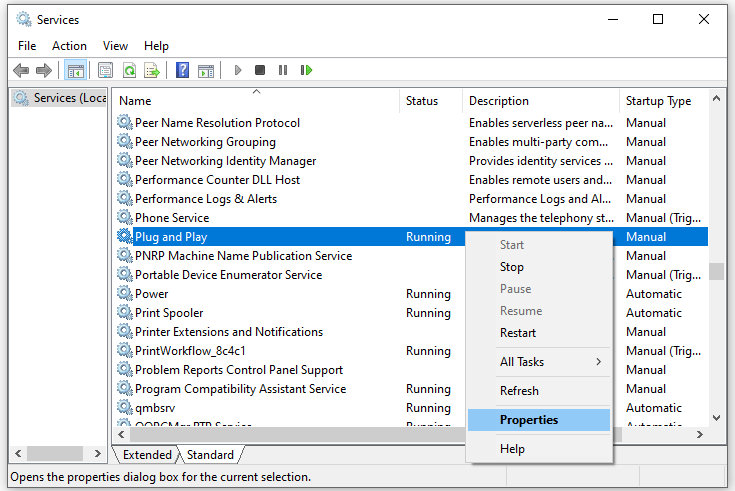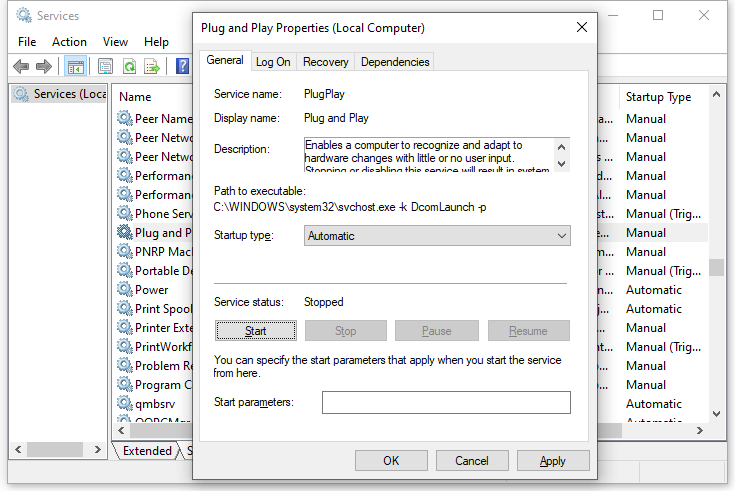Plug and Play funziona con Windows 10?
Riepilogo:
In questo articolo, discuteremo di come abilitare il servizio plug and play su Windows 10/11. Plug and Play è un servizio in Windows che riconosce e configura automaticamente i dispositivi quando sono connessi senza alcun intervento utente. Forniremo istruzioni dettagliate su come consentire il servizio di plug and play e ripristinarlo alla configurazione di avvio predefinita. È importante avere questo servizio abilitato per garantire che il tuo computer possa riconoscere e adattarsi alle modifiche hardware e ai dispositivi connessi in modo efficace.
1. Cosa è plug and play in Windows 10?
Plug and Play, noto anche come PNP, è un servizio in Windows che consente di essere riconosciuto e configurato automaticamente i dispositivi quando sono connessi al computer. Elimina la necessità di configurazione manuale e intervento dell’utente, rendendo più facile connettersi e utilizzare dispositivi diversi come schede di memoria, dischi rigidi e unità flash USB.
2. Come funziona il servizio plug and play?
Il servizio plug and play utilizza l’umpnpmgr.File DLL situato nella directory C: \ Windows \ System32. Quando il servizio viene avviato, funziona come LocalSystem in un processo condiviso di Svchost.exe con altri servizi. Monitora per eventuali modifiche hardware o dispositivi collegati e regola automaticamente il sistema per adattarli.
3. Perché è importante abilitare il plug and play?
Abilitare plug and play assicura che il tuo computer possa riconoscere e adattarsi alle modifiche hardware e ai dispositivi collegati in modo efficiente. Se il servizio è disabilitato o non funziona correttamente, il computer potrebbe non essere in grado di riconoscere o configurare correttamente i dispositivi connessi, portando all’instabilità nel sistema operativo.
4. Come abilitare il plug and play su Windows 10?
Per abilitare il servizio Plug and Play su Windows 10, seguire questi passaggi:
- Premere Win + R per aprire la casella di corsa.
- Servizi di tipo.MSC nella casella Run e fare clic su OK per aprire i servizi.
- Nella finestra dei servizi, scorrere verso il basso e trovare plug and play.
- Fare clic con il pulsante destro del mouse su plug and play e scegli le proprietà.
- Nella finestra Proprietà, impostare il tipo di avvio su Automatic e fare clic su Avvia.
- Fare clic su Applica e OK per salvare le modifiche.
5. Come ripristinare la configurazione di avvio predefinita di plug and play?
Se si desidera ripristinare la configurazione di avvio predefinita di plug and play, seguire queste istruzioni:
- Premere Win + S per aprire la barra di ricerca.
- Digita CMD per individuare il prompt dei comandi e fare clic con il pulsante destro del mouse su di esso per scegliere Esegui come amministratore.
- Nella finestra del comando, digitare il comando seguente e premere Invio: SC Configplay Start = richiesta
- Dopo il completamento del processo, digita uscita e premi Invio per chiudere il prompt dei comandi.
- Riavvia il computer per applicare le modifiche.
6. Parole finali:
Abilitazione del servizio plug and play sul tuo computer Windows 10/11 consente un facile riconoscimento e configurazione dei dispositivi senza intervento manuale. È essenziale per garantire cambiamenti hardware fluidi e connessioni del dispositivo. Seguendo i passaggi forniti, è possibile abilitare o ripristinare facilmente il servizio Plug and Play sul tuo computer.
7. Circa l’autore:
Aurelie è una scrittrice appassionata che ama la ricerca e la scrittura di articoli per aiutare gli altri. I suoi post coprono principalmente argomenti relativi a giochi, backup dei dati, recupero e sincronizzazione dei file. Oltre a scrivere, ha un vivo interesse per la lettura di romanzi e poesie, viaggiare e ascoltare musica country.
Come abilitare il servizio Plug and Play su Windows 10/11? Suggerimenti per i mini
Passaggio 3. Nella finestra del comando, digitare il comando seguente e quindi premere accedere.
Plug and Play funziona con Windows 10?
Об этой сттце
Ыы зарегистрировали подозритеstituire. С помощю ээй ст р ы ыы сможем о imperceде quello. Почему ээо мо л поззти?
Эта страница отображается в тех с лччч, когда автоматическиtal систе quisi которые наршают условия иполззования. Страница перестан scegliere. До этого момента для иполззования сжж google необходимо пхоходить поверку по по по по по.
” ылку запросов. Если ы и ипоеете общий доступ в интернет, проmma. Обратитесь к с ое системому администратору. Подробнеi.
Проверка по слову может также появляться, если вы вводите сложные запросы, обычно распространяемые автоматизированными системами, или же вводите запросы очень часто.
Come abilitare il servizio Plug and Play su Windows 10/11? [Suggerimenti per il Minitool]
In questo post, ti mostreremo cos’è il plug and play e come abilitare plug and play in Windows 10/11. Per misurare le prestazioni del disco, la sicurezza del sistema, l’integrità e la protezione dei dati, è possibile visitare il sito Web Minitool per scegliere il software corrispondente.
Cos’è Plug and Play Windows 10?
Plug and Play (noto anche come pnp o plugplay) viene utilizzato per descrivere un servizio in Windows che riconosce i dispositivi non appena sono collegati senza alcuna configurazione fisica o intervento dell’utente. Ad esempio, se si abilita questo servizio, il tuo computer può riconoscere e regolare le modifiche all’hardware e i dispositivi collegati come schede di memoria, dischi rigidi, unità flash USB, dispositivi a filo antincendio e altro ancora con un input scarso o nullo da parte di un utente.
Il servizio plugplay utilizza l’umpnpmgr.file dll che si trova nella directory C: \ Windows \ System32. Quando questo servizio viene avviato, è in esecuzione come LocalSystem in un processo condiviso di Svchost.exe insieme ad altri servizi.
Se il tuo computer non è in grado di riconoscere l’hardware che si collega o l’hardware, il disco rigido o il disco flash USB sono collegati in modo improprio, il dispositivo plug-and-play potrebbe essere disabilitato e ciò causerà instabilità sul sistema operativo. Pertanto, per proteggere i tuoi dati, ti consigliamo sinceramente di eseguire il backup dei tuoi dati con un software di backup affidabile: Minitool Shadowmaker.
Come abilitare Plug and Play Windows 10?
Plug and Play verrà avviato solo se l’utente, un’applicazione o un altro servizio lo avvia. Abilitare questa funzione è molto semplice. A volte, quando si trova l’icona dell’hardware di rimuovere in modo sicuro, è possibile verificare se questo servizio è in esecuzione correttamente. Qui’S Come abilitare il servizio plug and play Windows 10:
Passo 1. Premere Vincita + R tutto del tutto per aprire il Correre scatola.
Passo 2. Tipo Servizi.MSC nel Correre casella e fare clic su OK aprire Servizi.
Passaggio 3. In Servizi, Scorri verso il basso per trovare Collega e usa e fare clic con il pulsante destro del mouse su di esso per scegliere Proprietà Nel menu a discesa.
Passaggio 4. Impostare il Tipo di avvio A Automatico e colpito Inizio.
Passaggio 5. Clicca su Fare domanda a E OK Per salvare le modifiche.
Come ripristinare la configurazione di avvio predefinita di plug and play?
Se si desidera ripristinare il plug e riprodurre nella sua configurazione di avvio predefinita, seguire queste istruzioni:
Passo 1. Premere Vincita + S per evocare il barra di ricerca.
Passo 2. Tipo cmd localizzare Prompt dei comandi e fare clic con il pulsante destro del mouse su di esso per scegliere Esegui come amministratore.
Passaggio 3. Nella finestra del comando, digitare il comando seguente e quindi premere accedere.
SC Configplay start = richiesta
Passaggio 4. Dopo che il processo è sceso, digitare Uscita e colpito accedere chiudere Prompt dei comandi.
Passaggio 5. Riavvia il tuo computer.
Articolo correlato: policy di rimozione a trazione dura
Parole finali
In sintesi, il servizio plug and play consente al sistema operativo di adattarsi alle modifiche hardware con un intervento minimo da parte di un utente. Dopo aver abilitato questo servizio, è possibile aggiungere o rimuovere i dispositivi senza configurazioni manuali o alcuna conoscenza dell’hardware del computer.
Circa l’autore
Aurelie è un’anima appassionata che ama sempre la ricerca e la scrittura di articoli e soluzioni per aiutare gli altri. I suoi post coprono principalmente argomenti relativi a giochi, backup dei dati e recupero, sincronizzazione dei file e così via. Oltre a scrivere, i suoi interessi principali includono la lettura di romanzi e poesie, viaggiare e ascoltare la musica country.
Abilita il rilevamento di plug e riproduzioni per dispositivi di porta paralleli
Questo articolo passo-passo descrive come abilitare la funzione Plug and Play su dispositivi che utilizzano un dispositivo di porta parallela.
Si applica a: Windows 10 – Tutte le edizioni, Windows Server 2012 R2
Numero KB originale: 254664
Riepilogo
Alcuni dispositivi plug e riproduttori che utilizzano una porta parallela, come le prime versioni di Iomega Zip Drives, potrebbero non essere rilevate da Windows.
Abilita il rilevamento di plug and play
- Fare clic con il pulsante destro del mouse sull’icona del mio computer sul desktop, quindi fai clic su Proprietà.
- Clicca il Hardware Scheda, quindi fare clic su Gestore dispositivi.
- Fai clic per espandere Porti, fare clic con il tasto destro Porta della stampante (LPT1), e poi fare clic Proprietà.
Nota Se avere più di una porta della stampante installata sul tuo computer, fare clic su LPT2 o LPT3.
Dopo aver riavviato il computer, Windows rileva l’hardware Plug and Play e inizia la nuova procedura guidata per l’installazione dell’hardware se l’hardware è collegato al computer.
La casella di controllo Plug and Play Legacy non è selezionata per impostazione predefinita.
I prodotti di terze parti discussi in questo articolo sono fabbricati da aziende indipendenti da Microsoft. Microsoft non produce garanzia, implicita o meno, per quanto riguarda le prestazioni o l’affidabilità di questi prodotti.
Quando viene rilasciato Service Pack 2 per Windows Server 2003, alcuni dispositivi di porta più paralleli richiederanno l’abilitazione del rilevamento di plug e riproduzione prima di poterli installarli correttamente. In particolare, dovrai abilitare il rilevamento di plug e riproduzioni prima di installare qualsiasi unità zip iomega.
Raccolta dati
Se hai bisogno di assistenza dal supporto Microsoft, ti consigliamo di raccogliere le informazioni seguendo i passaggi menzionati nelle informazioni di raccolta utilizzando TSSV2 per problemi relativi alla distribuzione.
Plug and Play funziona con Windows 10?
Об этой сттце
Ыы зарегистрировали подозритеstituire. С помощю ээй ст р ы ыы сможем о imperceде quello. Почему ээо мо л поззти?
Эта страница отображается в тех с лччч, когда автоматическиtal систе quisi которые наршают условия иполззования. Страница перестан scegliere. До этого момента для иполззования сжж google необходимо пхоходить поверку по по по по по.
” ылку запросов. Если ы и ипоеете общий доступ в интернет, проmma. Обратитесь к с ое системому администратору. Подробнеi.
Проверка по слову может также появляться, если вы вводите сложные запросы, обычно распространяемые автоматизированными системами, или же вводите запросы очень часто.